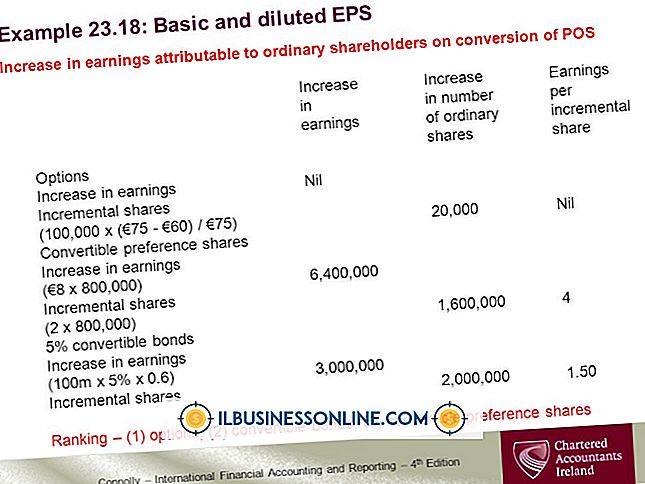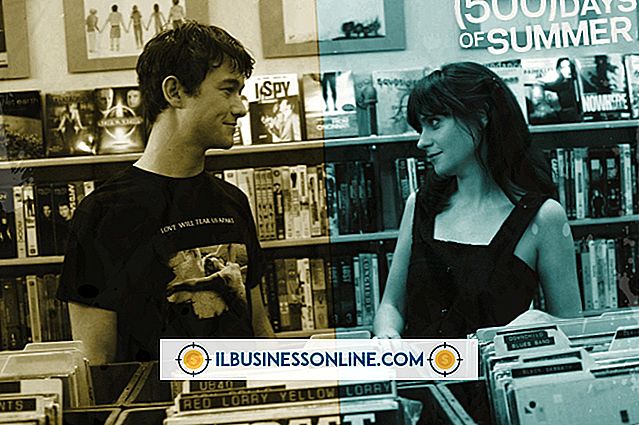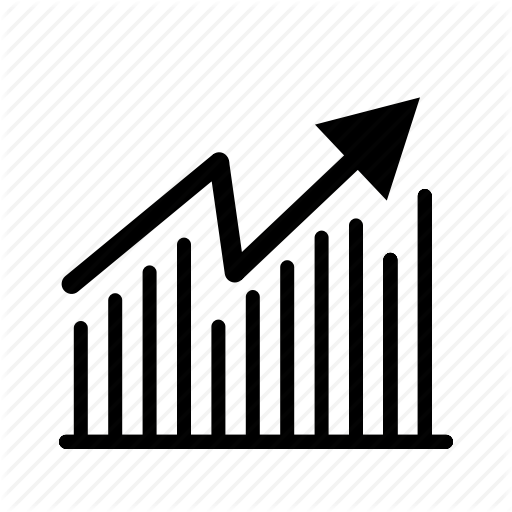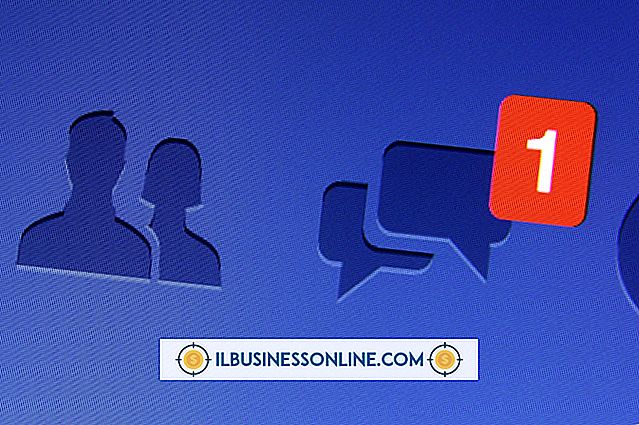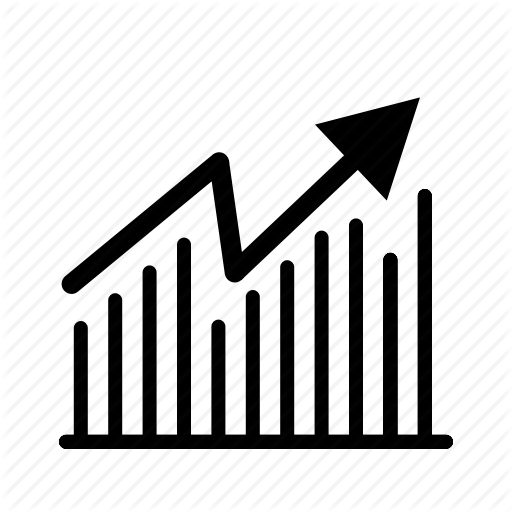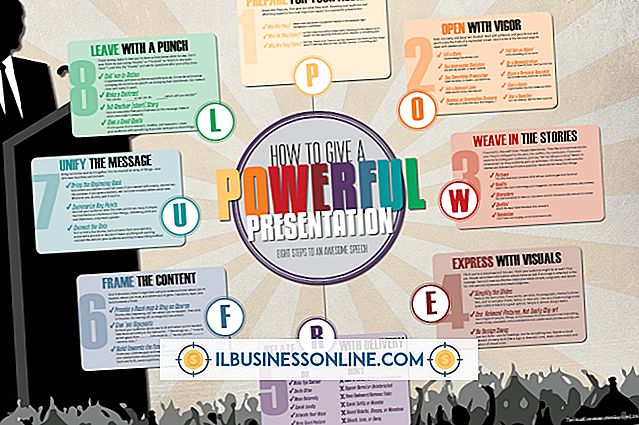टचपैड को डिसेबल कैसे करें जबकि USB माउस प्लग इन है

हालाँकि टचपैड बाहरी माउस के समान कार्य करता है, जिसमें स्क्रॉल करना और हाइलाइट करना शामिल है, यदि आप USB माउस का उपयोग कर रहे हैं, तो इसे अक्षम करना आवश्यक है। टचपैड को अक्षम करने से आप यूएसबी माउस का उपयोग आसानी से कर सकते हैं और किसी भी तरह से आपके कंप्यूटर में हस्तक्षेप नहीं करते हैं। वास्तव में, आप इसे किसी भी समय फिर से सक्षम कर सकते हैं।
1।
"प्रारंभ" बटन पर क्लिक करें और "नियंत्रण कक्ष" पर क्लिक करें। "हार्डवेयर और साउंड" पर क्लिक करें और माउस प्रॉपर्टीज़ बॉक्स को खोलने के लिए डिवाइसेस और प्रिंटर्स के अंतर्गत "माउस" लिंक पर क्लिक करें।
2।
अपने पीसी के आधार पर "टचपैड" या "बटन" टैब पर क्लिक करें, फिर अपने कंप्यूटर पर स्थापित टचपैड के बगल में "अक्षम करें" विकल्प चुनें।
3।
अपने परिवर्तन सहेजने के लिए ठीक पर क्लिक करें।
टिप्स
- यदि आप एक Synaptics टचपैड का उपयोग कर रहे हैं, तो "Synaptics" टैब पर क्लिक करें जो केवल माउस प्रॉपर्टीज़ बॉक्स में दिखाई देता है, यदि आपके पास यह टचपैड है। टचपैड को अक्षम करने के लिए खुलने वाली नई विंडो में "अक्षम करें" बटन पर क्लिक करें।
- टचपैड तीसरे पक्ष के उपकरण हैं जो ड्राइवरों का उपयोग करते हैं, इसलिए अपने लैपटॉप के मैनुअल या प्रलेखन को देखें यदि आप टचपैड या बटन टैब नहीं देख सकते हैं क्योंकि सेटिंग्स अलग-अलग टचपैड निर्माताओं के साथ भिन्न होती हैं।
लोकप्रिय पोस्ट
ग्राहक आधार को बढ़ाने के लिए संगठन मार्केटिंग के सस्ते और कभी-कभी प्रभावी तरीके के रूप में कैनवसिंग का उपयोग करते हैं। एक कैनवसर और ग्राहक के बीच विकसित व्यक्तिगत संपर्क के परिणामस्वरूप उच्च बिक्री क्षमता हो सकती है यदि प्रभावी ढंग से लागू किया जाता है। कैनवसिंग का लक्ष्य जानकारी प्रदान करना है। कैनवसिंग, हालांकि, डोर-टू-डोर याचना नहीं है। जबकि डोर-टू-डोर सॉलिसिटर को बिक्री के बिंदु की आवश्यकता होती है, कैनवेसर केवल एक उत्पाद या सेवा के बारे में जानकारी प्रदान करता है। बिक्री उत्पन्न करें कैनवसिंग संगठनों की बिक्री बल के लिए नियुक्तियों को उत्पन्न करने के लिए संगठनों द्वारा उपयोग की जाने वाली म
अधिक पढ़ सकते हैं
1850 में शिपिंग कंपनी के रूप में अपनी विनम्र शुरुआत के बाद से अमेरिकन एक्सप्रेस ने खुद को कई बार सुदृढ़ किया है। जैसा कि आपकी कंपनी बढ़ने के लिए संघर्ष करती है, नए दृष्टिकोणों की कोशिश करने के लिए दूसरों को प्रेरित करना आपकी सफलता के लिए महत्वपूर्ण है। अपनी टीम को हतोत्साहित होने से रोकने के लिए अपने दृष्टिकोण को सकारात्मक रखें और अपनी कंपनी को बेहतर बनाने में मदद करने के लिए प्रत्येक कर्मचारी को प्रेरित करें। एक अच्छी तरह से वितरित भाषण कर्मचारियों, निवेशकों और भागीदारों को एक साथ जुड़ने और आपके व्यवसाय को इसकी क्षमता का एहसास करने में मदद करने के लिए प्रेरित करता है। योजना अपने संदेश को ध्यान
अधिक पढ़ सकते हैं
काकवॉक, एडोब ऑडिशन या ऑडेसिटी जैसे तीसरे पक्ष के अनुप्रयोगों के विपरीत, जिसमें ऑडियो हेरफेर में महत्वपूर्ण अनुभव के लिए मध्यम अनुभव की आवश्यकता होती है, विंडोज 8 में साउंड रिकॉर्डर एक नंगे हड्डियों का विकल्प है जिसका उपयोग करने के लिए बहुत कम तकनीकी विशेषज्ञता की आवश्यकता होती है। सभी के सर्वश्रेष्ठ, यह मुफ़्त है और ऑपरेटिंग सिस्टम के साथ स्थापित होता है। साउंड रिकॉर्डर में एक सीधा-सीधा, सरल-से-उपयोग वाला इंटरफ़ेस है जो आपको रिकॉर्डिंग बनाने, रोकने, चलाने और खेलने में सक्षम बनाता है। साउंड रिकॉर्डर में अपनी आवाज रिकॉर्ड करने के लिए, आपके कंप्यूटर में एक अंतर्निहित या बाहरी माइक्रोफोन होना चाहिए
अधिक पढ़ सकते हैं
उद्यमियों के पास संसाधनों का खजाना उपलब्ध है, कई अपनी उंगलियों पर। इंटरनेट पर आसानी से सुलभ जानकारी से लेकर पुस्तकालय में मजबूत स्टैंडबाय तक, जो लोग अनुभव के आधार पर ज्ञान प्रदान कर सकते हैं, नए व्यवसाय की योजना बनाने के लिए उपयोगी जानकारी ढूंढना कठिन हिस्सा नहीं है। नए व्यापार मालिकों के लिए उपलब्ध विशाल संसाधनों के माध्यम से बहने में सच्ची चुनौती यह पता लगाने में है कि सबसे वर्तमान और सटीक जानकारी के साथ कौन से संसाधन सबसे अच्छे और विश्वसनीय हैं। इंटरनेट जब आप नए व्यवसाय की योजना बनाने में मदद करने के लिए जानकारी के लिए शिकार कर रहे हों, तो इंटरनेट सबसे तेज़ जगह है। ऑनलाइन खोज इंजन आपको उपयोग
अधिक पढ़ सकते हैं
मुद्रास्फीति का अर्थ है कि एक अर्थव्यवस्था में मुद्रा की क्रय शक्ति कम हो जाती है क्योंकि मुद्रा की आपूर्ति बढ़ गई है। जबकि मुद्रास्फीति को चलाने वाले कारक जटिल हैं, इसका प्रमुख प्रभाव सरल है: बोर्ड भर में कीमतें बढ़ती हैं। किसी व्यवसाय की इन्वेंट्री पर मुद्रास्फीति के प्रभावों की भविष्यवाणी करने में समस्या यह है कि विचार करने के लिए हमेशा दो अलग-अलग कारक होते हैं। पहला मुद्रास्फीति का वास्तविक प्रभाव है, जो कि क्रय शक्ति घटाना है। दूसरा है उपभोक्ताओं और व्यवसायों दोनों के खर्च पर मुद्रास्फीति की प्रभावकारी अपेक्षाएँ। मुद्रास्फीति के प्रभाव अनिवार्य रूप से, जब भी लोग निकट भविष्य में कम खरीद शक्
अधिक पढ़ सकते हैं